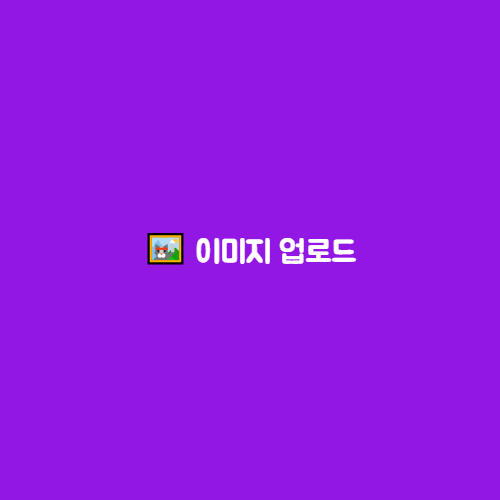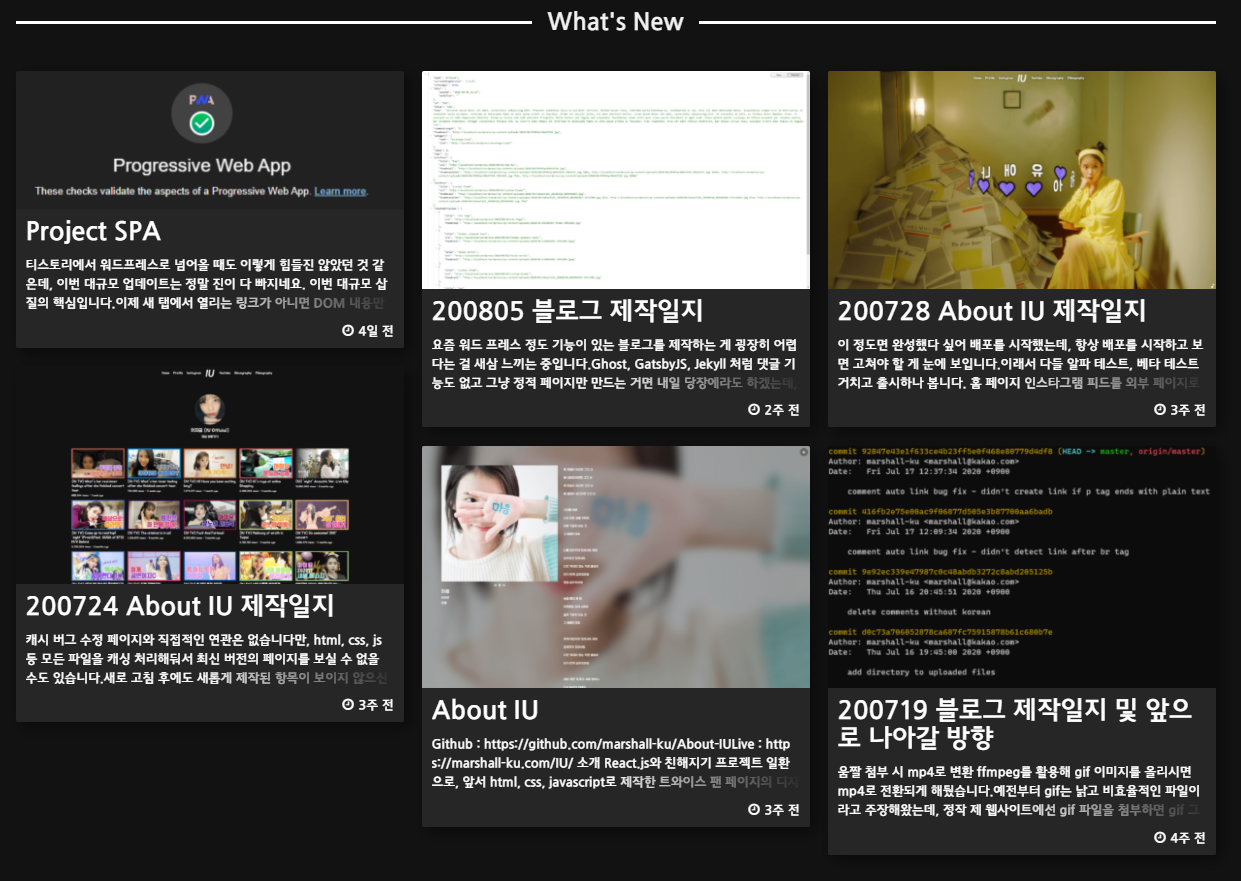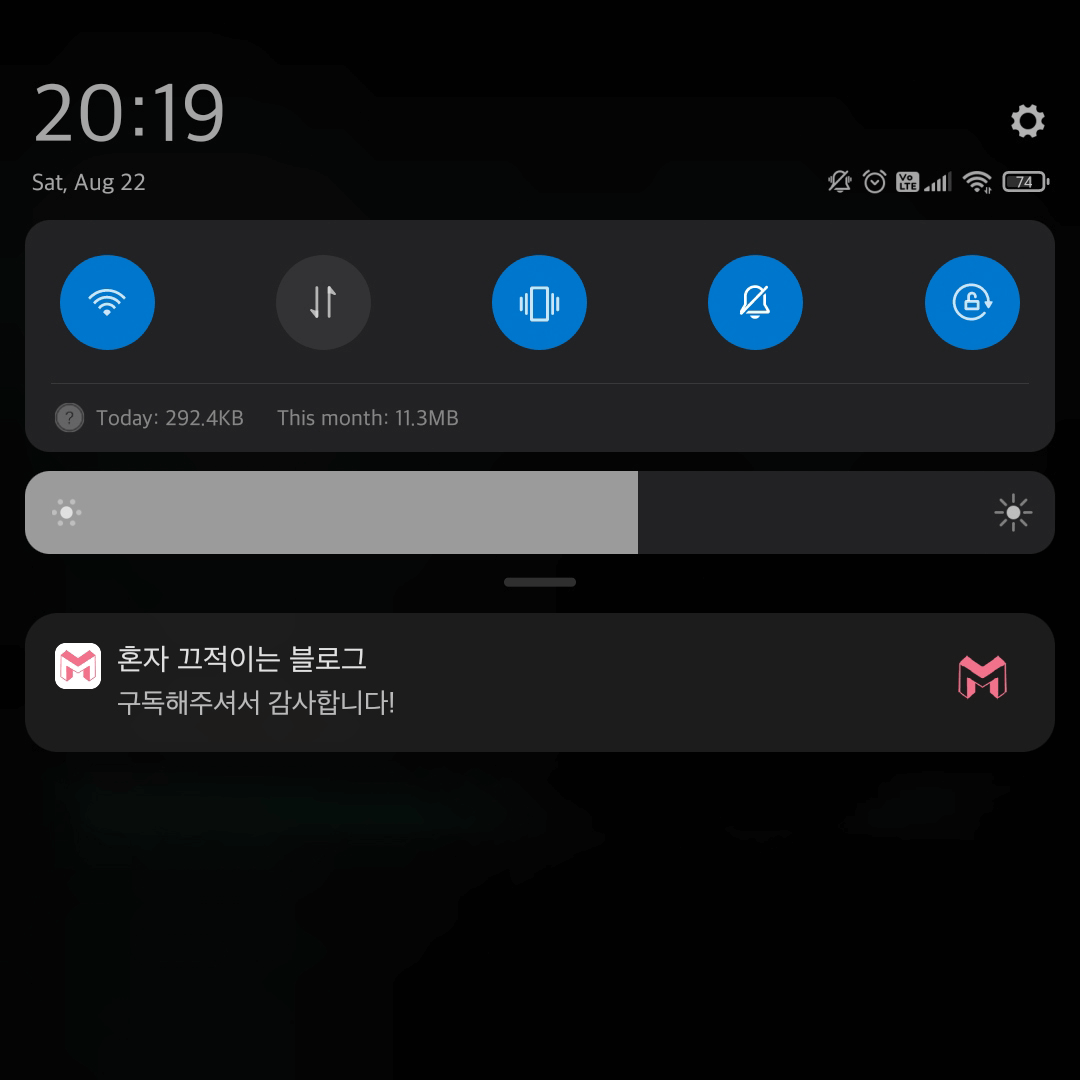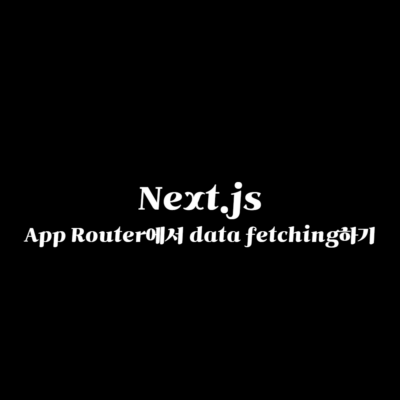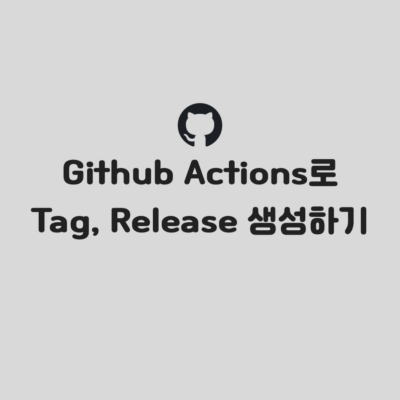시작하기 전에
Imgur에서 앱을 추가하시고 클라이언트 ID를 발급받으셔야 합니다.
회원가입을 진행하셨으면 클라이언트 추가 페이지로 가주세요.

Authorization callback URL은 API 키를 발급받을 때 쓰는 주소입니다.
그냥 운영하시는 웹사이트의 주소를 써넣으시면 됩니다만, 그냥 네이버 주소 같은 것 치셔도 작동은 합니다.

성공적으로 클라이언트 추가를 마치시면 위 페이지가 나옵니다.
Client ID: 아래에 적힌 문자열을 복사해둬 주세요.
혹시 Client ID를 잊으시거나 클라이언트 설정을 변경하시려면 Applications 설정 페이지로 가시면 됩니다.
파일 업로드
<input type="file" name="image" id="upload">
일단 input 엘리먼트를 하나 생성해주세요.
앞으로 이 input의 변화를 감지해 파일을 업로드할 겁니다.
function uploadFile() { const fileInput = document.getElementById("upload"); const upload = (file) => { if (file && file.size < 5000000) { const formData = new FormData();
formData.append("image", file); fetch("https://api.imgur.com/3/image", { method: "POST", headers: { Authorization: "Client-ID <클라이언트 ID>", Accept: "application/json", }, body: formData, }) .then((response) => response.json()) .then((response) => { console.log(response); // do Something }); } else { console.error("파일 용량 초과"); } };
fileInput && fileInput.addEventListener("change", () => { upload(fileInput.files[0]); });}
uploadFile();
<클라이언트 ID>를 본인의 클라이언트 ID로 변경해주세요.
이제 이미지를 선택해 Input의 파일이 변경될 때마다 Imgur에 업로드합니다.
console.log(response)는 응답이 어떤 형태로 오는지 참고하시라고 추가해뒀으니, 해당 코드와 아래 줄의 do Something을 수정하시면 됩니다.
{ "data": { "id": "vZhkDah", "title": null, "description": null, "datetime": 1597929085, "type": "image/jpeg", "animated": false, "width": 256, "height": 256, "size": 18088, "views": 0, "bandwidth": 0, "vote": null, "favorite": false, "nsfw": null, "section": null, "account_url": null, "account_id": 0, "is_ad": false, "in_most_viral": false, "has_sound": false, "tags": [], "ad_type": 0, "ad_url": "", "edited": "0", "in_gallery": false, "deletehash": "u92F6eMKNenMMKg", "name": "", "link": "https://i.imgur.com/vZhkDah.jpg" }, "success": true, "status": 200}
응답 예시입니다.
각종 이벤트 추가
매번 Input을 클릭해 파일을 추가하는 건 번거로우니, 드래그 & 드랍이나 클립보드 복사 등의 이벤트를 추가해주시면 훨씬 편하게 이미지 업로드가 가능합니다.
아래에선 예시로 textarea를 하나 추가하고, 그 textarea에 각종 이벤트를 추가해서, 업로드가 성공적으로 완료되면 textarea에 이미지 링크를 추가하는 기능을 구현해보겠습니다.
<textarea name="textarea" id="myTextarea" cols="30" rows="10"></textarea><label for="upload">업로드</label><input type="file" id="upload" hidden/>
html 구조입니다.
저는 개인적으로 input은 예쁘게 꾸미기 힘들어서 숨겨버리고 label을 꾸미는 방법을 선호합니다.
function uploadFile() { const textarea = document.getElementById("myTextarea"); const fileInput = document.getElementById("upload");
const upload = (file) => { if (file && file.size < 5e6) { const formData = new FormData();
formData.append("image", file); fetch("https://api.imgur.com/3/image", { method: "POST", headers: { Authorization: "Client-ID <클라이언트 ID>", Accept: "application/json", }, body: formData, }) .then((response) => response.json()) .then((response) => { if (response.success) { const { data } = response; textarea.value += `${textarea.value ? "\n" : ""}${ data.animated && data.mp4 ? data.mp4 : data.link }`; } else { console.error("업로드 실패"); } }) .catch((error) => { console.error(error); }); } else { console.error("파일 용량 초과"); } };
const handleDrop = (event) => { event.preventDefault();
const { files } = event.dataTransfer;
if (files.length) { upload(files[0]); } };
const handlePaste = (event) => { event.preventDefault();
const { files } = event.clipboardData;
if (files.length) { upload(files[0]); } };
const preventDefault = (event) => { event.preventDefault(); };
if (fileInput) { fileInput.addEventListener("change", () => { upload(fileInput.files[0]); }); }
if (textarea) { textarea.addEventListener("dragenter", preventDefault); textarea.addEventListener("dragleave", preventDefault); textarea.addEventListener("dragover", preventDefault); textarea.addEventListener("drop", handleDrop); textarea.addEventListener("paste", handlePaste); }}
uploadFile();
gif 이미지를 업로드하면 자동으로 mp4로 변환해주니, 움짤을 업로드하면 비디오 링크를 첨부하도록 해뒀습니다.
성공적으로 Imgur에 이미지 업로드를 마쳤습니다!
5MB가 넘는 파일은 첨부가 안 되고, Imgur 자체가 느리단 단점은 있지만, 간단한 서비스엔 요긴하게 써먹을 데가 많습니다.